Netflixの動画をダウンロードしてオフラインで再生する場合、多くのユーザーはダウンロードした動画を本当に無期限に保存できるのか疑問に思っています。お気に入りの番組や映画をダウンロードできるオプションは間違いなく便利ですが、永久的にそれをダウンロードするのを制限する可能性のある考慮すべき要因がいくつかあります。
Part 1.Netflix動画有効期限はいつまで?永久に保存できますか?
Netflixでダウンロードした作品は、永久に保存できるわけではありません。Netflixはダウンロードした作品に有効期限を設けているため、オフラインで視聴するには定期的にダウンロードを更新する必要があります。
受賞作の全リストをダウンロードしたとしましょう。Netflixは通常、このコンテンツに有効期限を設定しており、タイトルによって48時間から30日の幅があります。コンテンツ・ライセンスの関係で、年に一定回数しか更新できないこともあります。この期間内にダウンロードを更新しない場合、映画は失効し、ダウンロード機能へのアクセスを継続するには、まだ有効な契約ステータスが必要であり、再ダウンロードするにはインターネット接続が必要です。
しかし、更新オプションがあっても、考慮すべき別の側面があります。Netflixのライブラリーは動的で、定期的にタイトルが追加・削除されます。つまり、ダウンロードした作品や番組がNetflixから削除されたり、他のストリーミング・プラットフォームに移動したりする可能性があるということです。
近年、ネットフリックスは、『ザ・ハウス』(現在はHBOマックスに移籍)のような最も人気のあるライセンスコンテンツが失われた経験もああります。Netflixのオリジナル作品はライブラリーの安定した一部であり続ける一方で、ライセンスコンテンツは予期せず変更されることがあり、ダウンロードが時代遅れになる可能性があります。
ですが、こんな状況を一変するチャンスはまだあります!それが、有効期限やコンテンツの削除を心配することなく、Netflixコンテンツを永久にダウンロードする方法を提供する最高のソリューションであるViWizard Netflix 動画ダウンローダーです!ViWizard Netflix 動画ダウンローダーは、Netflixで利用可能なあらゆるコンテンツをダウンロードするシームレスな方法を提供し、MacBookやWindowsパソコンを含む任意のデバイスでMP4 1080ファイルを無期限に保存することを可能にします。
Part 2.Netflix映画の有効期限を解除して永久にダウンロードする方法
Netflixダウンロードの制限にうんざりしていませんか?ViWiard Netflix 動画ダウンローダーは、お気に入りのNetflixコンテンツをダウンロードし、永久に保存するための障壁を打ち砕く画期的なツールです。ViWizardがあれば、どんなデバイスでも自分のビデオ・コレクションを構築・管理することができ、いつでもどこでもお気に入りの映画や番組にアクセスすることができます。
なぜViWizard Netflix 動画ダウンローダーがNetflixをダウンロードするのに必要なのか?
ViWizard Netflix 動画ダウンローダーは、映画、テレビ番組、ドキュメンタリー、アニメなど、Netflixからあらゆるコンテンツをダウンロードするシームレスな方法を提供する最高の解決策とは言えます。このトップクラスのNetflixダウンローダーは、Netflixビデオを制限なく、MP4またはMKVフォーマットで、5.1 Dolby Atmosによる臨場感あふれる視聴体験を実現できるようにします。
2.1 ViWizardで番組や映画をダウンロードする
Step1インストールの準備
お使いのパソコンでViWizard Netflix 動画ダウンローダーを起動し、内蔵されたNetflix ウェブプレイヤーにアクセスします。Netflixアカウント情報を使用してサインインし、映画、テレビ番組、ドキュメンタリー、アニメ、オリジナル作品の膨大なライブラリをアンロックします。
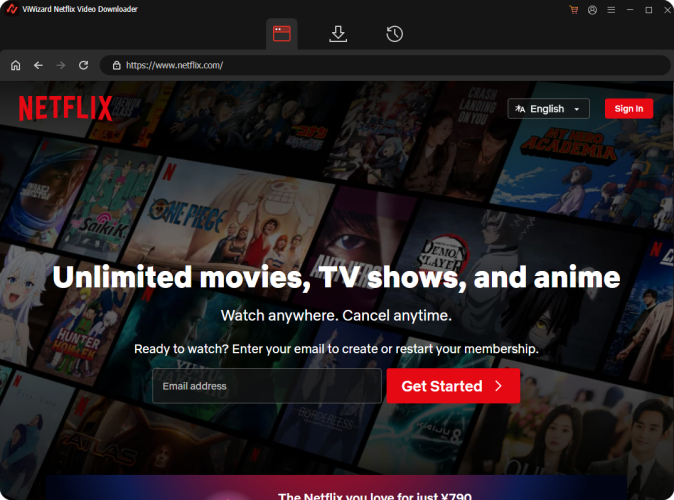
Step 2ダウンロード設定のカスタマイズ
ViWizardインターフェイス内で、右上のハンバーガーアイコンをクリックして設定にアクセスします。「設定」を選択し、「ダウンロード」セクションに移動します。ここで、ビデオの形式、コーデック、品質、オーディオ・チャンネル、言語、字幕などのダウンロード設定をカスタマイズします。「OK」をクリックして設定を保存します。
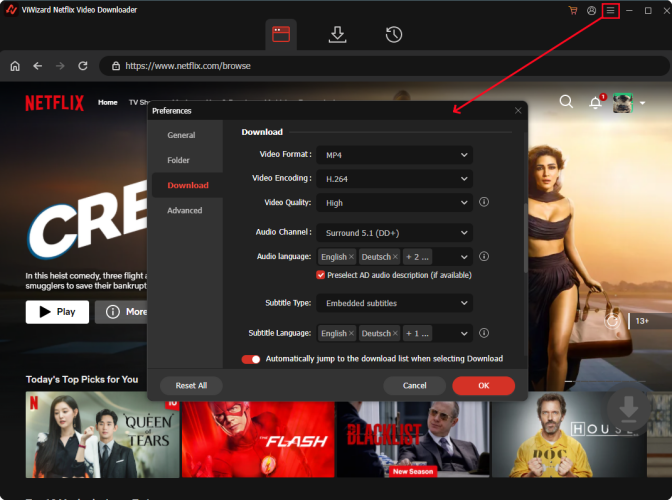
Step 3コンテンツの検索と選択
ViWizard ウェブプレイヤーに戻り、検索バーを使用して永久保存したい特定の番組または映画を検索します。または、ダウンロードするコンテンツのNetflix URLまたはコードを貼り付けます。再生したいビデオを開いて次に進みます。
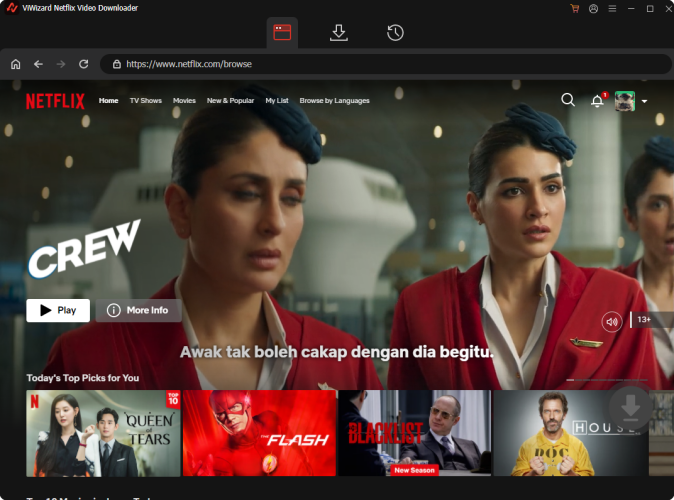
Step 4コンテンツの検索と選択
コンテンツを選択した後、「ダウンロード」をクリックしてプロセスを開始します。「リストに追加」を選択することで、コンテンツをダウンロード・キューに追加することもできます。ViWizardは、テレビ番組の個々のエピソードまたは全シーズン、および映画全体を自動的にダウンロードします。ダウンロードが完了するまで待ちます。ダウンロードされたコンテンツはMP4またはMKVファイルとしてパソコンに保存されます。
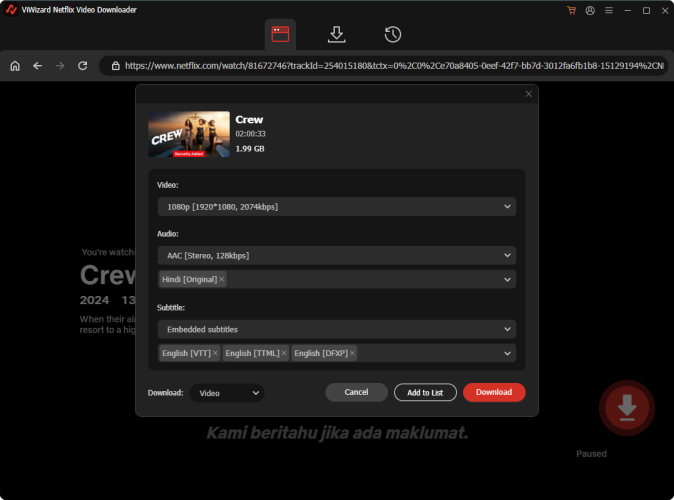
Step 5ダウンロードしたコンテンツにアクセスする
ViWizardインターフェイス内の「変換済み」セクションに移動し、完了したすべてのダウンロードを見つけます。各タイトルの横にある「フォルダ」アイコンをクリックし、パソコン上のダウンロードされたファイルを探してアクセスします。これらのファイルは永久に保存され、お気に入りのNetflixコンテンツをオフラインで制限なく楽しむことができます。
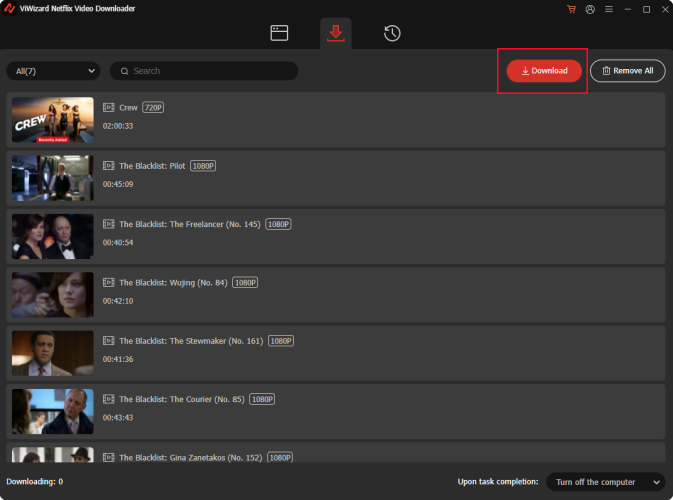
Step 6ダウンロードしたコンテンツを他のストレージデバイスに転送する
一度ダウンロードしたら、永久的なアクセスのために他のストレージデバイスにViWizard Netflix 動画ダウンローダーからダウンロードを転送することができます。
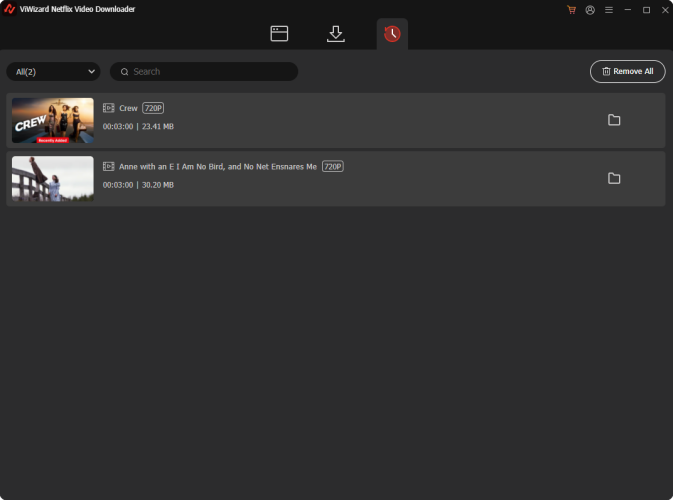
2.2 NetflixのダウンロードをSDカードに永久保存する
- SDカードをパソコンのカードスロットまたは外付けカードリーダーに挿入します。
- ViWizardがパソコン上のNetflixダウンロードを保存するフォルダを見つけます。
- 永久保存したいNetflixの映画や番組を選びます。
- そのファイルをコピーし、SDカードのフォルダに貼り付けます。
- 貼り付け完了後、パソコンまたはカードリーダーからSDカードを安全に取り出してください。
- 互換性のあるデバイスにSDカードを挿入すると、Netflixのダウンロードをオフラインで再生できます。
2.3 NetflixのダウンロードをUSBドライブに永久保存する
- USBドライブをパソコンの空いているポートに差し込みます。
- ViWizardがNetflixダウンロードを保存しているフォルダに移動します。
- 永久保存したいNetflixの映画や番組を選択します。
- そのファイルをUSBドライブのフォルダにコピー&ペーストしてください。
- コピー後、USBドライブをパソコンから安全に取り外してください。
- USBドライブを持ち運び、USBポートのあるデバイスに接続すれば、Netflixのダウンロードをオフラインで楽しめます。
Part 3.特別ヒント:Netflixアプリで動画をダウンロードする方法
Netflix動画のダウンロードは、個人的なライブラリーを構築するのに理想的ですが、特定のコンテンツへの一時的なアクセスが必要な場合もあります。長時間のフライト、ドライブ、または期間限定のビンジセッションなど、Netflixの番組や映画を一時的にダウンロードするのは便利なオプションです。ここでは、標準のNetflixアプリでNetflixのコンテンツをダウンロードして一時的にアクセスする方法をご紹介します:
-
Netflixアプリで番組や映画をダウンロードする方法
- ご利用のスマホやタブレットでNetflixアプリを開くか、パソコンでNetflixのウェブサイトにアクセスします。
- 認証情報を使ってNetflixアカウントにサインインします。Netflixの契約が有効で最新の状態であることをご確認ください。
- 検索バーを使って、旅行やアクティビティ用にダウンロードしたい映画やテレビ番組を探します。
- ご希望のコンテンツを選択し、詳細とオプションを表示します。
- コンテンツの横にあるダウンロードアイコンを探します。
- 一時保存したい映画や番組の横にあるダウンロードアイコンをタップします。
- 画面に進行状況が表示されますので、ダウンロードが完了するまでしばらくお待ちください。
- ダウンロードが完了次第、Netflixアプリ内の「ダウンロード」または「マイダウンロード」セクションに移動します。
- ダウンロードした映画や番組のリストが表示されます。
ご注意:更新の有効期限はタイトルによって異なります。
まとめ
Netflixの公式アプリを使えば、期間限定の映画や番組を簡単にダウンロードできます。永続的なアクセスがご希望ですか?ViWizard Netflix 動画ダウンローダーをご利用頂ければ、Netflix視聴ニーズにお応えします!
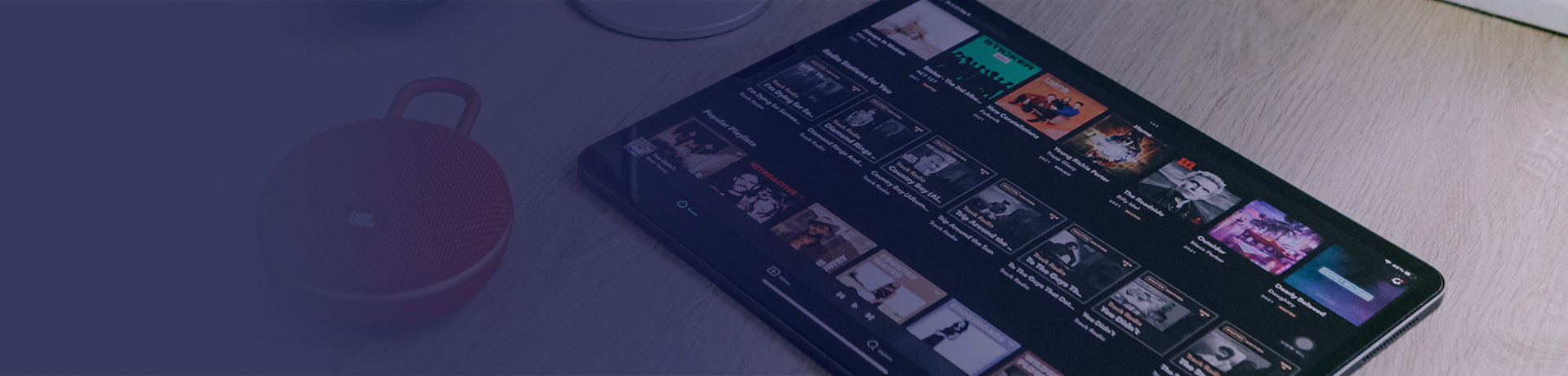

コメントを残す (0)